Chia sẻ và quyền

Rất tiếc! Có vẻ như trình chặn quảng cáo của bạn đang ngăn không cho phát video.
Vui lòng xem trên YouTube
Được xây dựng để phục vụ mục đích cộng tác, Notion tạo điều kiện để bạn chia sẻ công việc của mình với người khác theo nhiều cách. Các cấp độ quyền của chúng tôi đảm bảo người cộng tác với bạn truy cập nội dung của bạn theo đúng cách mà bạn muốn 📣
Chuyển đến Câu hỏi thường gặpCó một số cách khác nhau cho phép bạn chia sẻ các trang và cơ sở dữ liệu mà bạn xây dựng trong Notion với những người trong và ngoài không gian làm việc của mình. Dưới đây là tổng quan về tất cả các cách chia sẻ.
Chọn Chia sẻ ở đầu bất kỳ trang nào để mở menu chia sẻ. Từ đây, bạn có thể:
Mời ai đó vào trang.
Xem và thay đổi người có quyền truy cập vào trang cũng như cấp độ quyền mà họ có.
Sao chép liên kết của trang để chia sẻ với người khác.
Mở tab
Xuất bảnđể chia sẻ trang lên web. Tìm hiểu thêm tại đây →
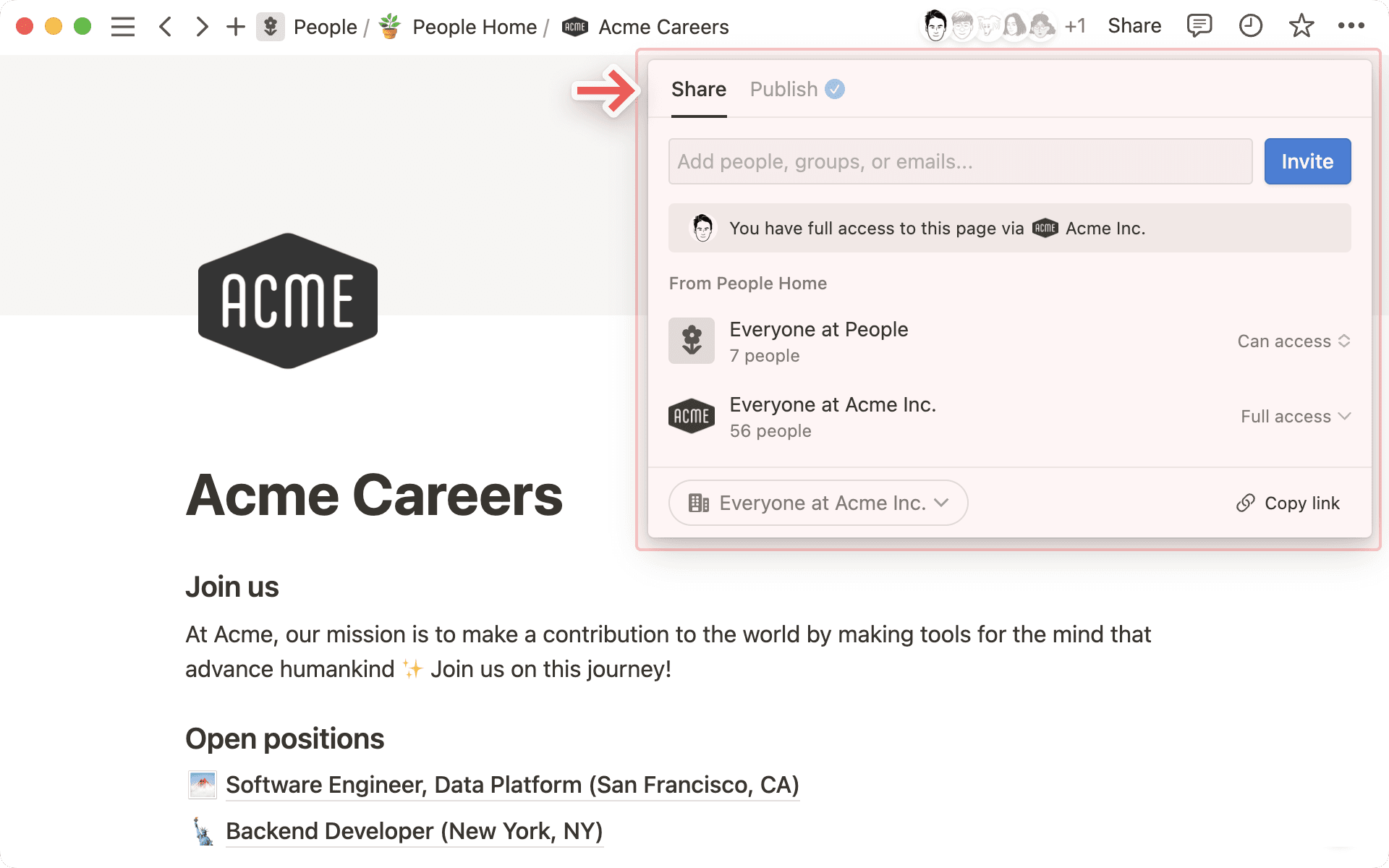

Chọn biểu tượng ••• ở đầu trang bất kỳ, sau đó mở tab Xuất bản để chia sẻ trang của bạn lên web dưới dạng Trang web Notion và quản lý trang đó.
Bạn có thể quản lý quyền truy cập chung vào trang của mình bằng cách chọn Chia sẻ ở đầu trang và đặt cấu hình Quyền truy cập chung. Từ đây, bạn có thể chọn chia sẻ trang của mình với:
Chỉ người được mời: Điều này có nghĩa là chỉ bạn và những người được bạn mời mới có thể truy cập trang của bạn.Mọi người tại {không gian làm việc của bạn}: Điều này có nghĩa là các thành viên khác trong không gian làm việc đều có thể truy cập trang của bạn bằng tính năng tìm kiếm hoặc sử dụng liên kết.Mở menu thả xuống bên cạnh
Mọi người tại {không gian làm việc của bạn}và bậtẨn trong tìm kiếmđể ẩn trang này khỏi kết quả tìm kiếm của những người dùng chưa từng truy cập trang trước đây hoặc chưa có liên kết đến trang.
Bất kỳ ai trên web có liên kết: Điều này có nghĩa là bất kỳ ai có liên kết đến trang của bạn đều có thể truy cập trang, ngay cả khi họ không thuộc không gian làm việc của bạn hoặc không phải là người dùng Notion. Xin lưu ý, khách truy cập trang sẽ cần đăng nhập vào Notion nếu muốn bình luận hoặc chỉnh sửa trang của bạn.Nếu bạn muốn thiết lập để quyền truy cập vào liên kết này bị hết hạn, hãy mở menu thả xuống bên cạnh
Bất kỳ ai trên web có liên kết. Mở menu thả xuống bên cạnhLiên kết hết hạnvà chọn giờ hoặc ngày.Chủ sở hữu không gian làm việc với gói Enterprise có thể vô hiệu hóa các liên kết chia sẻ công khai này bằng cách vào phần
Cài đặt→Bảo mậtvà bật nút chuyển đổiVô hiệu hóa việc đăng công khai trang web, biểu mẫu và liên kết công khai.
Đối với mỗi nhóm người được bạn cấp quyền truy cập chung, bạn có thể chỉ định một cấp độ quyền cụ thể.

Lưu ý: Tất cả mọi người trong không gian làm việc của bạn đều có thể truy cập các trang bên trong không gian nhóm mặc định. Không gian nhóm mặc định là một không gian nhóm mà ở chế độ mặc định, tất cả mọi người trong một không gian làm việc đều là thành viên.
Để tìm hiểu xem không gian nhóm nào đó có phải là không gian nhóm mặc định hay không:
Chọn biểu tượng
•••bên cạnh tên của không gian nhóm trong thanh bên.Chọn
Cài đặt không gian nhóm.Trong tab
Thành viên, tìm mụcQuyền. Nếu bạn thấy từMặc định, không gian nhóm đó chính là không gian nhóm mặc định.
Không gian nhóm là không gian dành riêng cho mọi nhóm trong tổ chức hoặc công ty của bạn. Mỗi không gian nhóm có thành viên và cấp độ quyền riêng, và chủ sở hữu không gian nhóm có thể tùy chỉnh những điều này. Tìm hiểu thêm về cách thêm thành viên và chỉ định quyền trong không gian nhóm →
Nếu bạn là thành viên của không gian nhóm, có 2 cách để bạn chia sẻ trang Notion với không gian nhóm đó:
Di chuột lên tên của không gian nhóm trong thanh bên, sau đó tạo trang mới bên trong không gian nhóm đó bằng cách nhấp vào dấu
+xuất hiện sau đó.Trong thanh bên, kéo trang vào không gian nhóm.
Đôi khi, bạn sẽ muốn chia sẻ một trang chỉ với một số thành viên nhất định trong không gian làm việc của mình – ví dụ như chia sẻ tài liệu cuộc họp cho buổi họp riêng với quản lý, hoặc chia sẻ ghi chép cho một nhóm dự án nhỏ. Để chia sẻ trang với những người cụ thể:
Chọn
Chia sẻở đầu bất kỳ trang nào.Tìm và chọn tên của thành viên/nhóm trong không gian làm việc mà bạn muốn chia sẻ trang. Bạn cũng có thể mời người không có trong không gian làm việc của mình làm khách bằng cách nhập địa chỉ email của họ.
Mở menu thả xuống bên cạnh tên của những người mà bạn muốn mời, sau đó chọn cấp độ quyền.
Chọn
Mời.
Khi bạn chia sẻ trang với thành viên cụ thể của không gian làm việc, trang đó sẽ xuất hiện trong phần Đã chia sẻ ở thanh bên. Tìm hiểu thêm về các mục trong thanh bên tại đây →
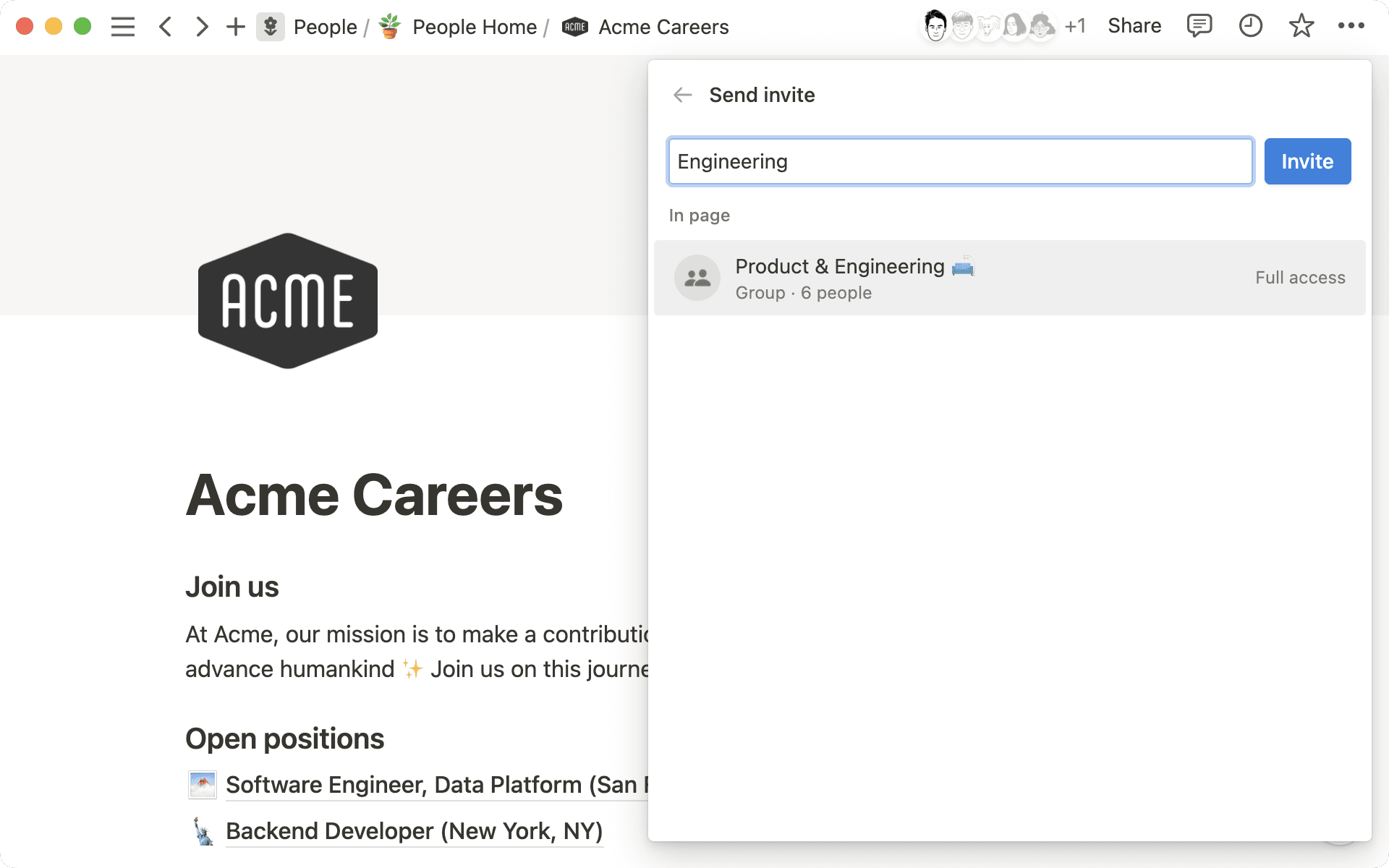
Chia sẻ với khách

Lưu ý:
Nếu bạn không thể chia sẻ một trang với khách, nguyên nhân có thể là do:
Không gian làm việc của bạn đã đạt giới hạn số lượng khách.
Không gian làm việc hoặc không gian nhóm của bạn đã ngăn thêm khách vào trang.
Tên miền email của khách mà bạn đang cố gắng chia sẻ trang với họ không phải là tên miền email được phép cho không gian làm việc của bạn.
Nếu bạn đang sử dụng gói Enterprise và chủ sở hữu đã ngăn việc thành viên mời khách vào trang, thì bất kỳ người nào bạn mời vào trang cũng sẽ tự động được thêm làm thành viên. Trước khi chọn
Mờiở các bước trên, bạn có thể di chuột qua tên hoặc email của khách để biết thêm thông tin về việc người đó sẽ được thêm vào trang như thế nào.
Khách là những người không thuộc không gian làm việc của bạn trên Notion. Họ có thể là nhà thầu hoặc khách hàng đang làm việc với bạn. Tìm hiểu thêm về khách tại đây →
Sau khi bạn mời ai đó vào trang của bạn với tư cách khách, họ sẽ nhận được email chia sẻ liên kết truy cập trang. Để truy cập vào trang của bạn, khách sẽ cần có tài khoản Notion riêng.
Bạn thấy trong trang có người mà bạn không có ý định chia sẻ? Bạn muốn đặt trang ở chế độ riêng tư? Có một số cách để dừng chia sẻ trang với người khác:
Trong thanh bên, kéo trang vào phần
Riêng tưđể chỉ bạn mới xem được trang đó.Chọn
Chia sẻở đầu trang. Sau đó, mở menu thả xuống bên cạnh không gian làm việc, nhóm hoặc cá nhân hiện đang có quyền truy cập và chọnXóa.
Đối với mỗi người, nhóm hoặc không gian nhóm được bạn chia sẻ trang, bạn có thể chỉ định một cấp độ quyền khác nhau. Điều này giúp bảo mật thông tin cá nhân và cho phép bạn kiểm soát công việc ở mức độ chi tiết, chính xác.
Dưới đây là các cấp độ quyền khác nhau trong Notion:
Truy cập đầy đủ: Những người có quyền truy cập đầy đủ vào trang có thể chỉnh sửa bất kỳ nội dung nào trong trang và chia sẻ trang với bất kỳ ai mà họ muốn.Có thể chỉnh sửa: Chọn cấp độ truy cập này cho những người chỉ được chỉnh sửa nội dung trên trang, nhưng không được chia sẻ trang với người khác.Có thể chỉnh sửa nội dung: Cấp độ quyền này chỉ có trên các trang cơ sở dữ liệu. Những người có cấp độ truy cập này có thể tạo và chỉnh sửa các trang trong cơ sở dữ liệu cũng như chỉnh sửa giá trị thuộc tính cho những trang đó. Tuy nhiên, họ sẽ không thể thay đổi cấu trúc của cơ sở dữ liệu cũng như các thuộc tính, chế độ xem, cách sắp xếp hay bộ lọc của cơ sở dữ liệu. Tìm hiểu thêm về cơ sở dữ liệu tại đây →Có thể bình luận: Chọn cấp độ truy cập này cho những người chỉ được phép bình luận trên một trang. Họ sẽ không thể chỉnh sửa hay chia sẻ nội dung.Có thể xem: Những người có cấp độ truy cập này có thể đọc nội dung trên trang, nhưng sẽ không thể bình luận, chỉnh sửa hay chia sẻ.
Ngoài ra, mọi người cũng có thể thực hiện những hành động khác trong không gian làm việc, tùy thuộc vào vai trò của họ. Để tìm hiểu thêm, hãy đọc bài viết này →
Chỉnh sửa cấp độ quyền

Lưu ý: Nếu có ai đó yêu cầu thay đổi quyền hạn của họ trên trang bạn sở hữu, bạn sẽ có thể xem, phê duyệt và từ chối yêu cầu đó từ Hộp thư đến.
Để thay đổi cấp độ quyền của người dùng đối với một trang cụ thể:
Chọn
Chia sẻở đầu trang.Mở menu thả xuống bên cạnh tên của một người, nhóm hoặc không gian nhóm đã được chia sẻ trang.
Chọn cấp độ quyền.
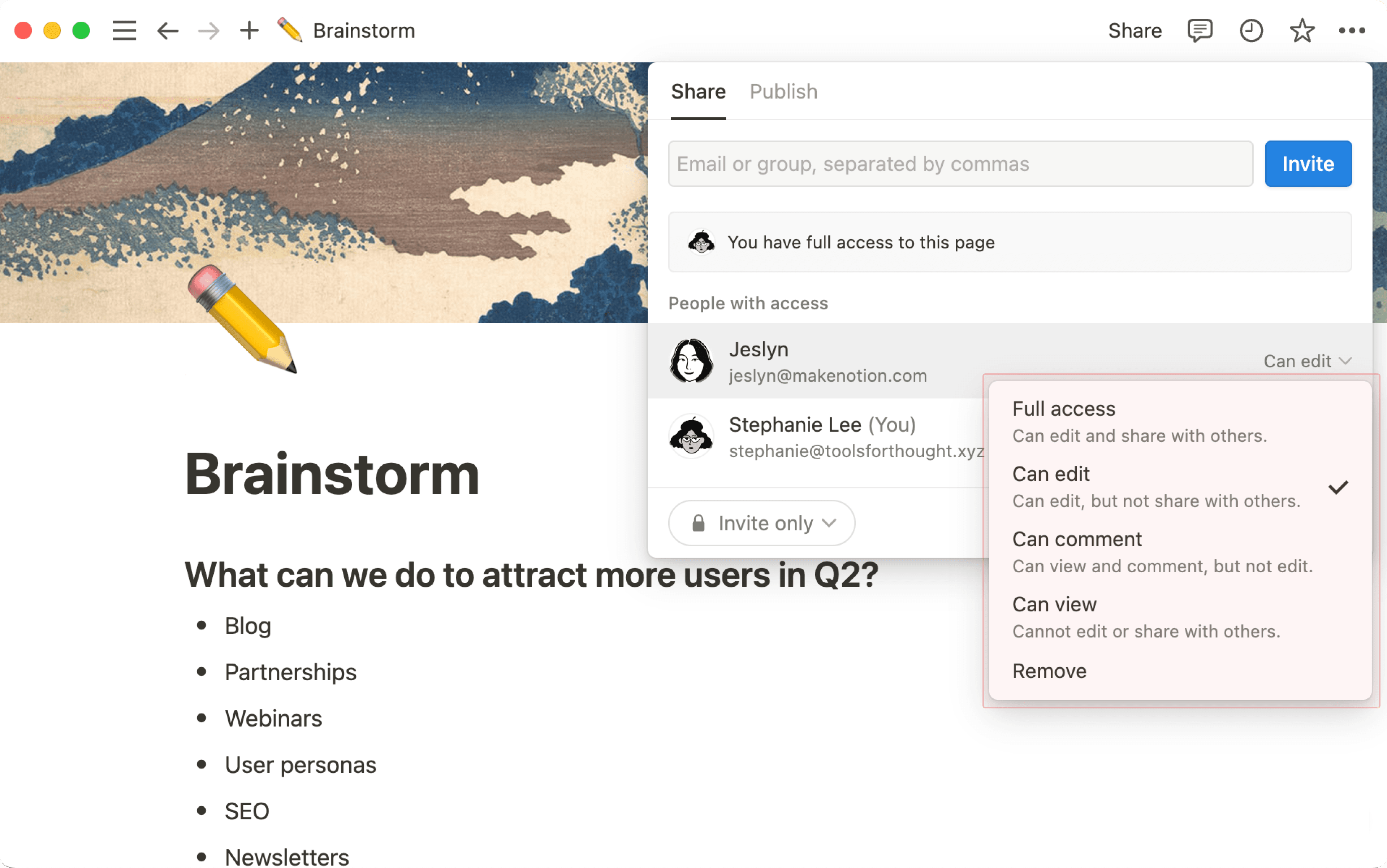
Quyền được kế thừa
Khi bạn tạo trang con bên trong một trang, trang con đó sẽ tự động kế thừa các quyền của trang gốc. Để thay đổi cài đặt này, hãy truy cập trang con và cập nhật các quyền tại đó.
Chủ sở hữu không gian nhóm có thể thiết lập quyền mặc định cho nội dung trong không gian nhóm của họ. Điều này sẽ áp dụng cho mọi trang mới được tạo trong không gian nhóm đó. Nếu bạn muốn thay đổi cài đặt này, bạn sẽ phải điều chỉnh cho từng trang.
Ghi đè quyền
Notion tôn trọng cấp độ truy cập rộng nhất được cấp cho người dùng. Ví dụ, giả sử bạn cấp cho Thành viên A quyền Có thể xem đối với một trang nào đó. Sau đó, bạn cấp cho mọi người trong không gian làm việc của mình quyền Truy cập đầy đủ. Khi đó, Thành viên A cũng sẽ có quyền truy cập đầy đủ vì họ cũng là thành viên trong không gian làm việc của bạn.
Ngoài ra, khi bạn di chuyển trang đã chia sẻ vào mục Riêng tư trong thanh bên, tất cả những người khác sẽ mất quyền truy cập trang đó. Lưu ý: Thiết lập ghi đè này sẽ chỉ áp dụng cho trang gốc, còn quyền đã cấp cho trang con sẽ giữ nguyên.
Nếu một trang đã được thiết lập để cấp quyền truy cập cho Bất kỳ ai có liên kết, hãy lưu ý rằng ngay cả những người không có liên kết trực tiếp cũng vẫn có thể truy cập trong một số trường hợp nhất định, bao gồm:
Trang được đề cập trong một trang khác hoặc được liên kết từ một trang khác, và trang khác đó lại đang được chia sẻ ở phạm vi rộng hơn.
Trang sử dụng quan hệ hai chiều, theo đó có liên kết đến một trang khác được chia sẻ rộng hơn.
Trang phụ được tạo bên trong một trang khác, và trang khác đó đã được chia sẻ ở phạm vi rộng hơn.
Bạn có thể xác định được những người khác cũng có quyền truy cập vào trang, vì hình đại diện của họ có thể được hiển thị trong thanh ở đầu trang.
Hình đại diện sẽ bị mờ nếu người đó hiện không xem trang.
Hình đại diện sẽ không bị mờ nếu người đó hiện đang ở trên trang.
Khi bạn di chuột lên hình đại diện của người đó, tên, email và thời điểm họ truy cập trang gần nhất sẽ được hiển thị.
Với hình đại diện đang hoạt động, khi bạn nhấp vào đó, bạn sẽ được chuyển đến phần mà họ đang đọc hoặc đang nhập trên trang.
Khi mọi người đang cộng tác trên cùng một trang vào cùng thời điểm, bạn sẽ thấy hình đại diện của họ di chuyển bên cạnh những thành phần nội dung mà họ đang xem hoặc chỉnh sửa.
Khi bạn nhấp vào biểu tượng
•••ở trên cùng bên phải của bất kỳ trang nào, một menu sẽ bật lên, và bạn hãy xem phần cuối menu này. Tại đó, bạn sẽ thấy người chỉnh sửa trang gần nhất và thời điểm chỉnh sửa.
Yêu cầu cấp quyền truy cập trang
Nếu mở một trang mà bạn không có quyền truy cập, bạn có thể chọn Không có quyền truy cập trên trang để gửi yêu cầu. Khi đó, người tạo hoặc biên tập viên của trang sẽ nhận được thông báo. Họ là người có thể chọn chấp nhận hoặc từ chối yêu cầu truy cập của bạn.
Yêu cầu cấp quyền chỉnh sửa
Nếu bạn có quyền xem hoặc bình luận trên trang và muốn có quyền chỉnh sửa:
Hãy mở trang và chọn
Chia sẻ.Trong tab
Chia sẻ, bạn sẽ thấy được cấp độ quyền hiện tại của mình. Mở menu thả xuống bên cạnh thông tin này.Chọn
Yêu cầu cấp quyền chỉnh sửa.
Yêu cầu này sẽ được chuyển đến người tạo trang, và người này có thể chấp nhận hoặc bỏ qua yêu cầu đó. Bạn sẽ được thông báo sau khi yêu cầu của bạn được chấp nhận. Nếu bạn chưa thể chỉnh sửa trang, hãy thử tải lại trang.
Nếu bạn là chủ sở hữu không gian làm việc với Gói Enterprise, bạn có thể kiểm soát hoạt động chia sẻ nội dung bằng các tùy chọn cài đặt bảo mật bổ sung. Tìm hiểu thêm về các tính năng này tại đây →
Để xem các cài đặt này, hãy vào mục Cài đặt trong thanh bên, sau đó chọn Bảo mật.
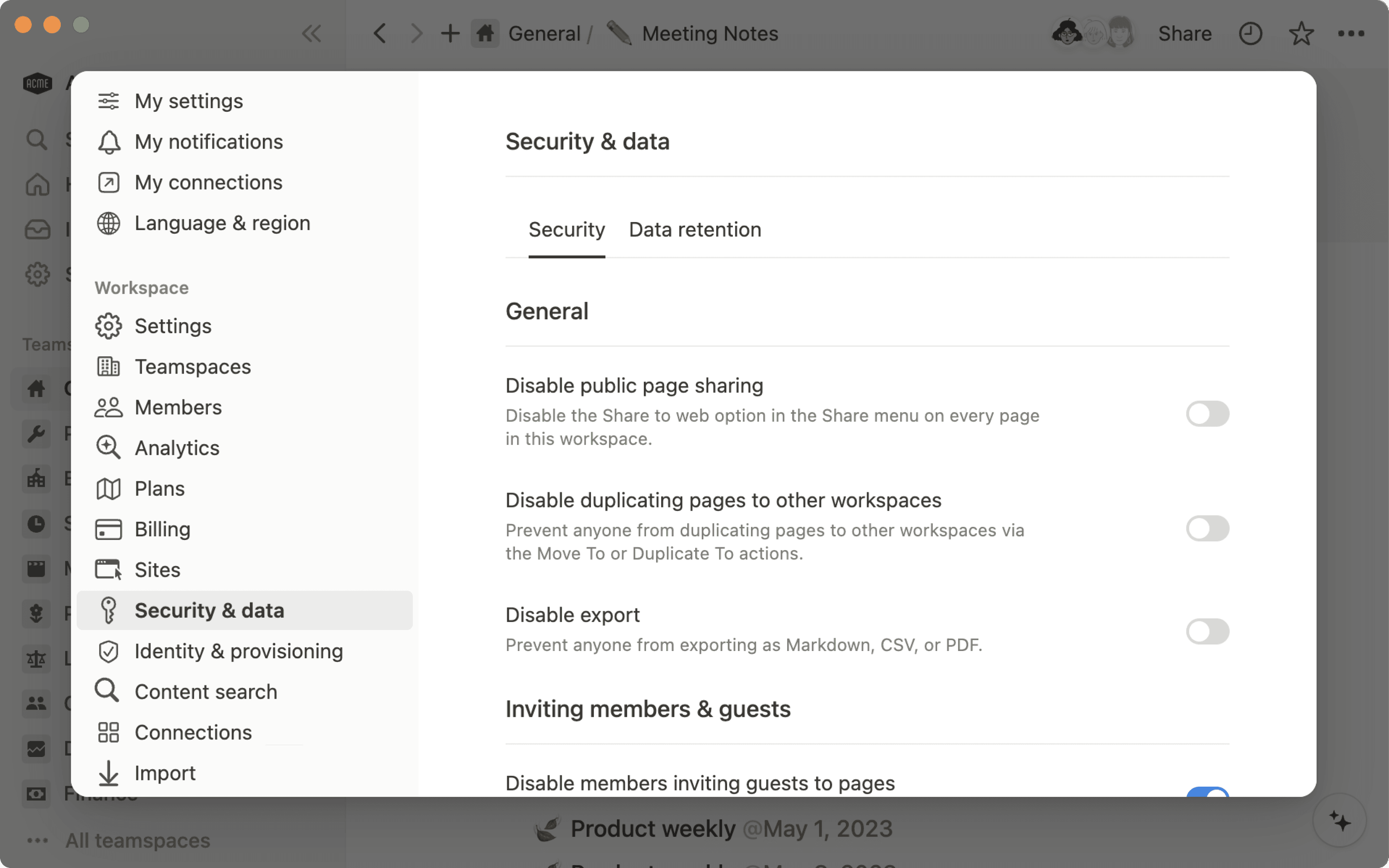
Câu hỏi thường gặp
Tôi đã thử thêm khách vào không gian làm việc của mình nhưng họ đã tự động được chuyển thành thành viên. Làm sao để ngăn điều đó?
Tôi đã thử thêm khách vào không gian làm việc của mình nhưng họ đã tự động được chuyển thành thành viên. Làm sao để ngăn điều đó?
Nếu không gian làm việc của bạn vượt quá giới hạn số khách cho gói của bạn, người dùng mới được bạn chia sẻ nội dung sẽ tự động được thêm làm thành viên (thay vì là khách) nếu họ có cùng tên miền email tổ chức.
Để cho phép thêm người dùng mới có cùng tên miền email tổ chức làm khách, bạn cần xóa khách hiện tại để giảm xuống dưới giới hạn cho gói của mình, nâng cấp lên gói có giới hạn cao hơn hoặc làm việc với đội ngũ kinh doanh của chúng tôi (đối với khách hàng đủ điều kiện).
Nếu không gian làm việc của bạn vượt quá giới hạn số khách cho gói của bạn, bạn có thể đã bật tùy chọn cài đặt Tên miền email được phép. Khi được bật, tính năng này cho phép những người có tên miền email đó được tự động tham gia không gian làm việc của bạn với tư cách là thành viên. Bạn có thể tắt cài đặt này trong tab Chung trong mục Cài đặt ở thanh bên trái.
Việc chia sẻ trang Notion của tôi với bất kỳ ai có liên kết trên web có gì khác với chia sẻ trang Notion của tôi dưới dạng Trang web Notion?
Việc chia sẻ trang Notion của tôi với bất kỳ ai có liên kết trên web có gì khác với chia sẻ trang Notion của tôi dưới dạng Trang web Notion?
Nếu bạn muốn cộng tác với khách hàng về một đề xuất nào đó, bạn có thể cân nhắc dùng liên kết chia sẻ công khai.
Nếu bạn muốn chia sẻ về những chuyến đi gần đây, bạn có thể xuất bản trang Notion của mình dưới dạng Trang web Notion. Điều này sẽ cho phép bạn bật tùy chọn Lập chỉ mục công cụ tìm kiếm để tiếp cận đối tượng rộng hơn, tùy chỉnh giao diện trang của bạn và hơn thế nữa.
Tôi bị thiếu nút Xuất, không thấy nút này trong menu nào.
Tôi bị thiếu nút Xuất, không thấy nút này trong menu nào.
Bạn có thể bật cài đặt Vô hiệu hoá xuất dữ liệu trong tab Bảo mật trong mục Cài đặt ở thanh bên trái. Bạn phải là quản trị viên trong không gian làm việc và sử dụng máy tính mới thực hiện được thao tác thay đổi này.
Tôi có thể giới hạn quyền truy cập vào các phần khác nhau của cơ sở dữ liệu không? Có cách nào để thiết lập sao cho một số người chỉ xem được một số chế độ xem hoặc thuộc tính cơ sở dữ liệu nhất định không?
Tôi có thể giới hạn quyền truy cập vào các phần khác nhau của cơ sở dữ liệu không? Có cách nào để thiết lập sao cho một số người chỉ xem được một số chế độ xem hoặc thuộc tính cơ sở dữ liệu nhất định không?
Hiện chưa có cách nào để chia sẻ cơ sở dữ liệu và đồng thời hạn chế quyền truy cập vào các bộ lọc hoặc thuộc tính cụ thể. Nếu trong cơ sở dữ liệu có một trang nào đó có phần nhạy cảm hơn, bạn có thể xóa người dùng khỏi trang đó để không phải ai có quyền truy cập cơ sở dữ liệu cũng xem được trang đó.
Khi bạn chia sẻ một trang cơ sở dữ liệu cụ thể với ai đó, họ sẽ có thể xem tất cả các thuộc tính từ cơ sở dữ liệu khi xem trang đó.
